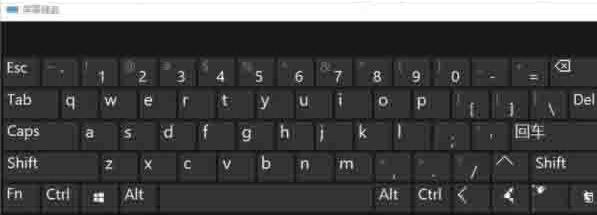许多小伙伴在使用电脑的时候,经常会遇到键盘突然无法使用的情况,而且又特别急需使用键盘,这个时候我们就可以打开电脑的虚拟键盘来操作,下面小编就带着大家一起看看具体要
许多小伙伴在使用电脑的时候,经常会遇到键盘突然无法使用的情况,而且又特别急需使用键盘,这个时候我们就可以打开电脑的虚拟键盘来操作,下面小编就带着大家一起看看具体要怎么使用吧!
操作方法:
1、在键盘上同时按Win+R打开运行;
2、输入control;如图所示:
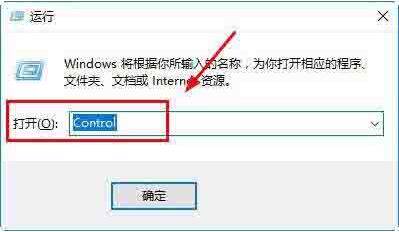
3、打开控制面板;如图所示:
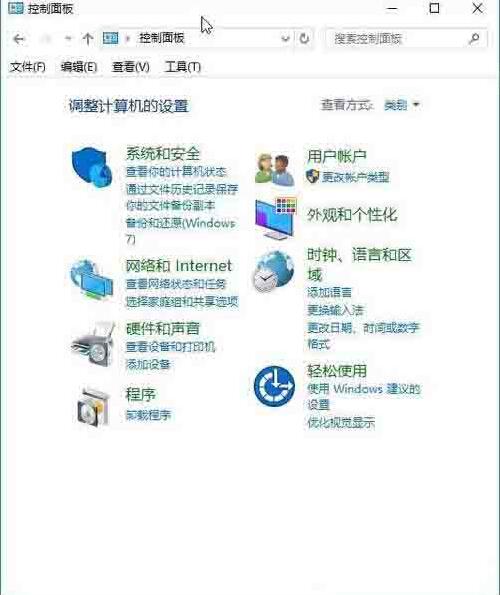
4、查看方式选择大图标;如图所示:
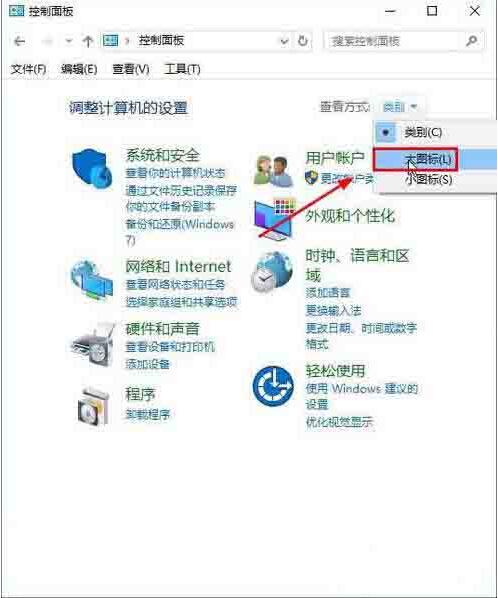
5、点击轻松使用设置中心;如图所示:
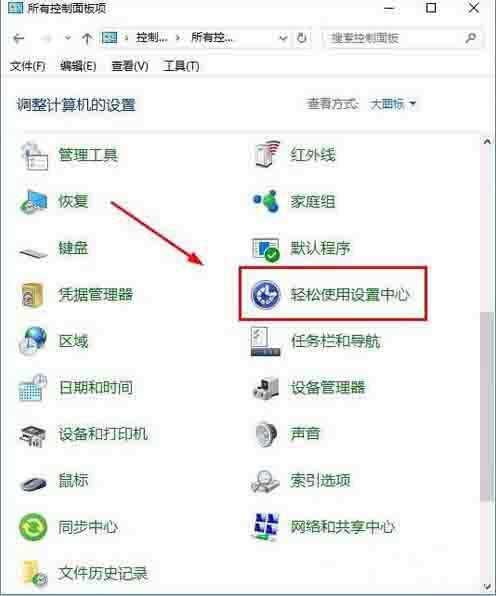
6、点击使用屏幕键盘;如图所示:
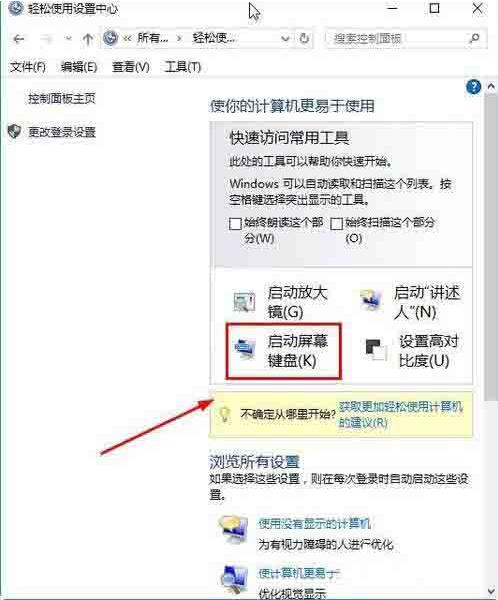
7、屏幕键盘已经打开,可以输入了。如图所示: